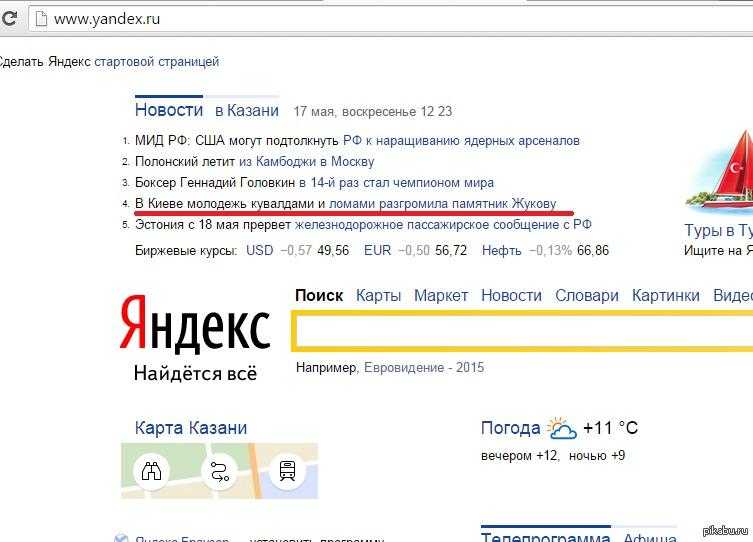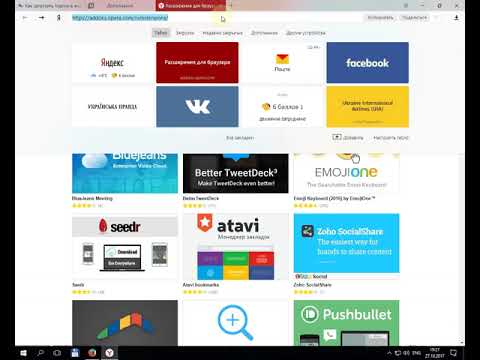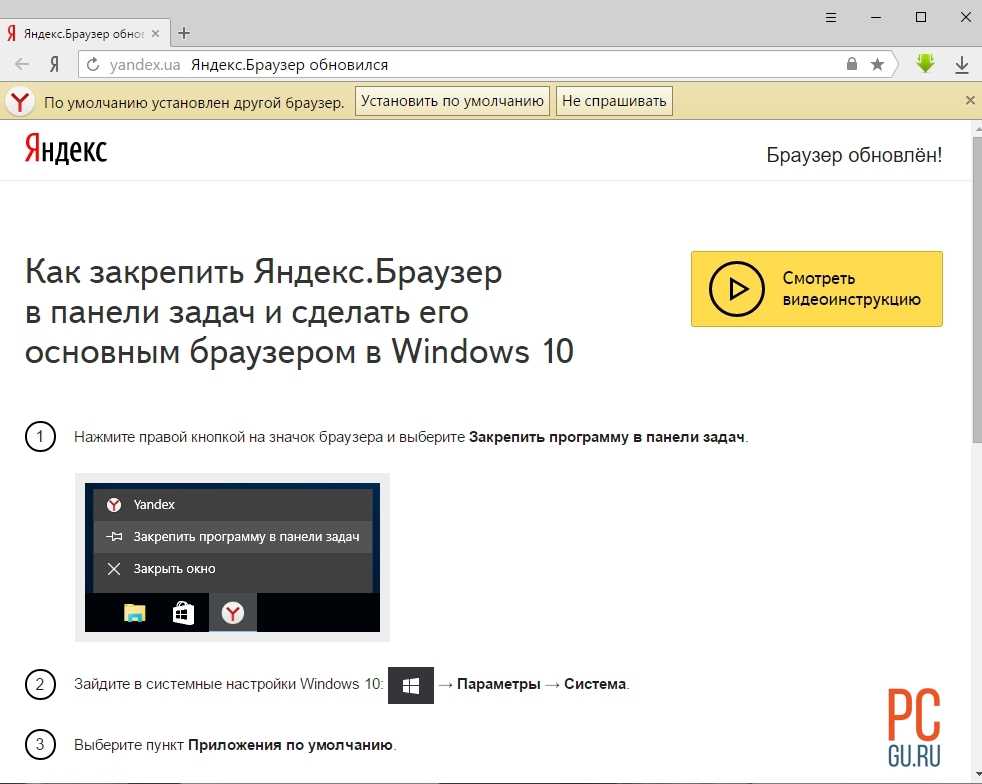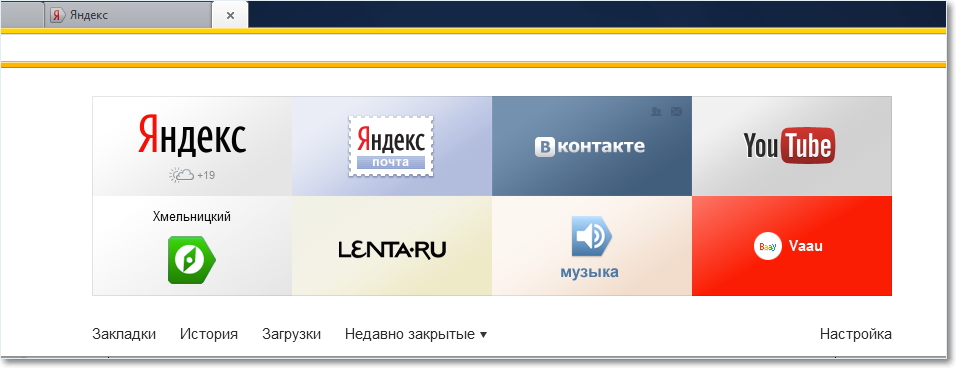Дополнительные адреса — Почта. Справка
Вы можете вести переписку с друзьями и коллегами, используя разные адреса отправки. Для одного случая выберите ваш основной почтовый адрес на Яндексе, для другого — один из почтовых алиасов, а для третьего — ваш адрес на другом сервисе (например, Gmail или Mail.Ru).
- Почтовые алиасы
- Красивый адрес почты
- Почтовые адреса на других сервисах
- Выбрать, с какого адреса отправлять письма
Когда вы регистрируетесь на Яндексе, вы получаете следующие почтовые адреса:
Примечание. Точный список дополнительных адресов зависит от того, какая страна указана в Яндекс ID.
Дополнительные адреса являются алиасами вашего основного почтового адреса.
Алиасы необходимы, чтобы сохранить уникальность вашего логина. Если вы зарегистрировались на Яндексе в России, другой пользователь в Казахстане, Беларуси или Украине не сможет создать клон вашего почтового ящика с таким же логином.
Примечание. Если вы создали ящик с логином, который содержит знак точки, например
Если вы создали ящик с логином, который содержит знак точки, например alice.the.girl, помимо доменных алиасов для него также будет создан алиас логина вида alice-the-girl.
Также вы можете использовать свой номер телефона в качестве алиаса.
В Яндекс 360 для бизнеса почтовые алиасы могут быть именными — добавляются вручную администратором, или доменными — появляются автоматически при подключении домена-алиаса.
Одному почтовому ящику на домене можно присвоить неограниченное количество дополнительных имен. Например, сотруднику, который отвечает за рекламу, с аккаунтом [email protected] можно добавить алиас advertising@. После этого письма, отправленные на адрес видаadvertising@example., будут попадать в его основной почтовый ящик — 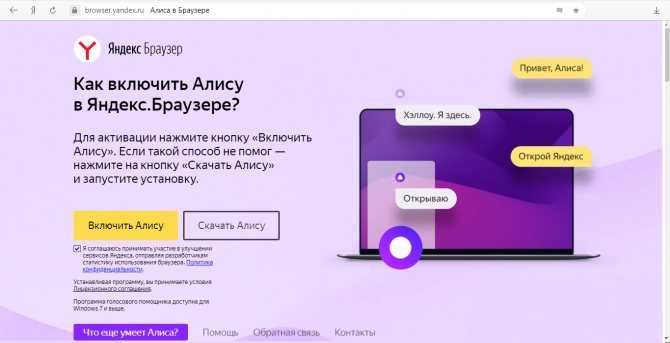 com
com[email protected]. Чтобы добавить именной почтовый алиас, обратитесь к администратору.
Например, помимо основного домена example.ru организация подключила домен-алиас example.com. Теперь сотрудники с учетной записью вида [email protected] получат дополнительный почтовый адрес на домене-алиасе — [email protected].
Если у вас есть Яндекс 360 Премиум, вы можете подключить красивый адрес почты. Его легко запомнить и им приятно делиться. Например, это может быть адрес [email protected] или alex@design-kukhni..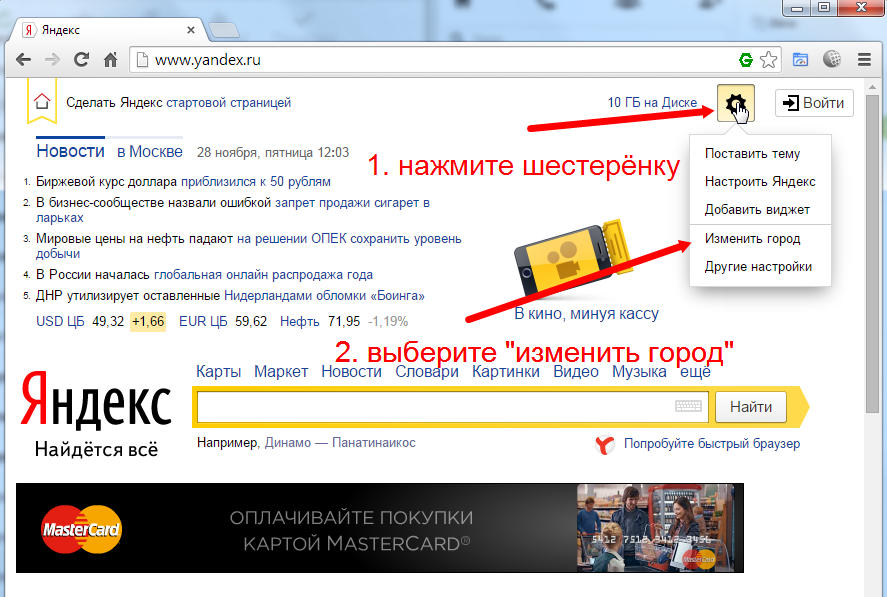 ru
ru
Когда вы подключите красивый адрес, он станет алиасом вашего основного почтового адреса на Яндексе. Новый адрес будет использоваться по умолчанию для отправки всех писем. При этом можно будет зайти в свой почтовый ящик под обоими адресами.
Красивый адрес почты пока можно получить только в доменной зоне .ru. Разместить целый сайт на домене не получится — можно только подключить адрес почты.
Если Яндекс 360 Премиум закончится, красивый адрес будет вам доступен еще 30 дней — и вы можете успеть возобновить Премиум. Спустя 30 дней красивый адрес отключится.
- Как подключить
- Как отключить
В правом верхнем углу нажмите значок и выберите подключение красивого адреса.
Выберите понравившийся адрес или введите свой, убедившись, что адрес свободен.
Примечание. Выбранный адрес не должен содержать слова, которые противоречат общественным интересам, принципам гуманности и морали.
 В том числе сюда относятся непристойные выражения, призывы антигуманного характера, слова, оскорбляющие человеческое достоинство, религиозные чувства и т.д.
В том числе сюда относятся непристойные выражения, призывы антигуманного характера, слова, оскорбляющие человеческое достоинство, религиозные чувства и т.д.Нажмите кнопку Выбрать. Если у вас нет Яндекс 360 Премиум, после выбора адреса нужно будет подключить один из тарифов Премиум.
На одного пользователя можно подключить один красивый адрес почты.
Внимание. Когда красивый адрес отключится, вы не сможете отправлять с него письма, получать письма и использовать его для входа в Почту. А выбранный домен могут занять другие пользователи.
Нажмите значок в правом верхнем углу, а затем выберите Все настройки.
Выберите Красивый @ адрес.
Нажмите кнопку Отключить и подтвердите действие.
После этого для отправки писем по умолчанию будет использоваться основной адрес с доменом yandex.ru.
Подключить красивый адрес заново можно, но не раньше, чем через полгода.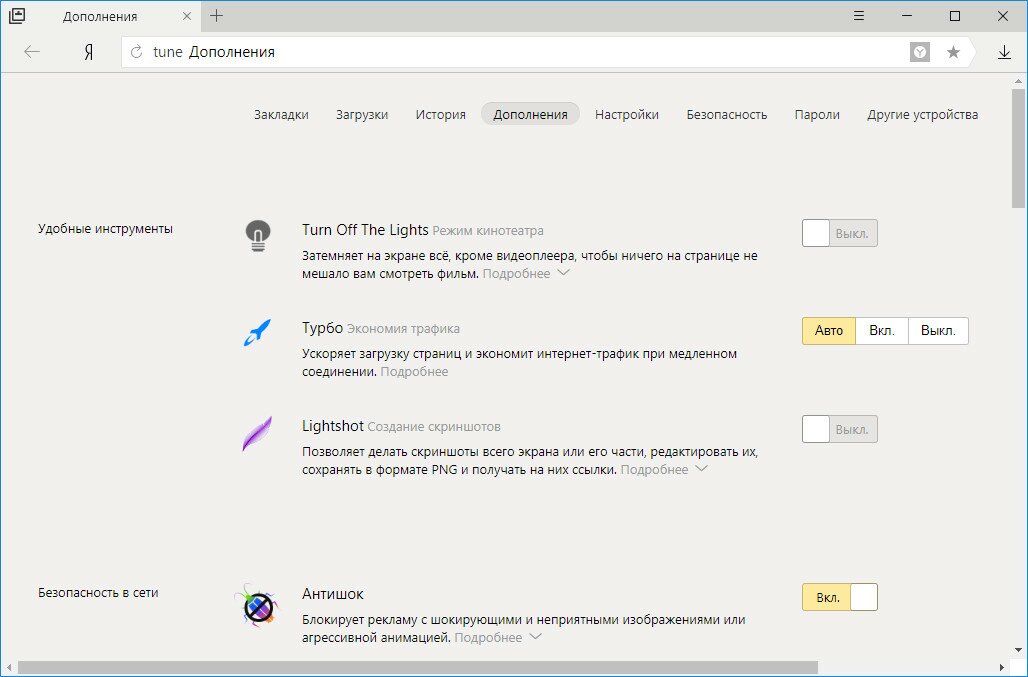 А если вы захотите подключить красивый адрес на том же домене, нужно чтобы домен был свободен.
А если вы захотите подключить красивый адрес на том же домене, нужно чтобы домен был свободен.
Если у вас остались вопросы о красивом адресе почты, напишите нам через форму внизу страницы.
Если вы хотите, чтобы письмо для получателя пришло с вашего адреса электронной почты на другом сервисе (например, Gmail или Mail.Ru), добавьте этот адрес на странице Адреса электронной почты и подтвердите доступ к нему. После подтверждения вы сможете выбрать в поле От кого не только алиас вашего адреса на Яндексе, но и адрес почты на другом сервисе.
Внимание. Если вы добавляете адрес ящика на другом почтовом сервисе, настройте сбор писем с него в ящик на Яндексе. Без настроенного сборщика отправлять письма с такого адреса не получится. При настройке сборщика вместо логина укажите адрес полностью, например [email protected].
Если даже при корректно настроенном сборщике у вас не получается отправлять письма с адреса на другом почтовом сервисе, это значит, что правила безопасности этого сервиса запрещают отправлять письма через другие почтовые сервисы, в том числе и через Яндекс Почту.
- Для всех писем
Вы можете выбрать, с какого адреса отправлять письма, в разделе настроек Информация об отправителе. Этот адрес будет использоваться по умолчанию для всех писем. Также он будет отображаться в правом верхнем углу страниц Яндекс Почты при нажатии на имя и портрет пользователя.
- Для конкретного письма
Можно выбрать адрес отправки на странице создания письма. Выбранный адрес будет использоваться только для этого конкретного письма.
Нажмите кнопку Копии, От кого ˅ в правом верхнем углу.
Нажмите на имя в поле От кого.
Если у вас не получается выбрать адрес отправки, откройте Яндекс ID, нажмите ссылку Изменить персональную информацию и убедитесь, что в блоке Страна выбрано значение «Россия».
Рассылка в Яндекс.Почте: как настроить массовую рассылку
Советы
Как отправить много писем за раз
Через Яндекс. Почту можно отправить 500 писем за сутки, но не более 50 писем за раз. Разбираемся, как сделать в Яндексе массовую рассылку и что делать, если вам нужно отправить больше пятисот писем.
Почту можно отправить 500 писем за сутки, но не более 50 писем за раз. Разбираемся, как сделать в Яндексе массовую рассылку и что делать, если вам нужно отправить больше пятисот писем.
Вы отправляете до 500 писем
Вы отправляете больше 500 писем
Вы отправляете до 500 писемРассылка до 500 писем в сутки нужна для отправки писем друзьям, родственникам, коллегам. Для коммерческих писем такая рассылка не подходит и запрещена в любой почтовой службе.
Для массовых коммерческих писем предприниматели и маркетологи используют сервисы рассылок — о них вторая часть статьи.
Чтобы сделать массовую рассылку в Яндекс.Почте, нужно:
- Добавить контакты в адресную книгу.
- Выделить эти контакты, добавить их в группу.
- Написать текст сообщения.
- В поле «Кому» выбрать название группы.
- Все люди из группы получат сообщение.
Разберем каждый пункт детальнее.
Чтобы отправить письма нескольким адресатам, нужно создать группу рассылки. Она включает в себя до 50 контактов. Если мы захотим отправить им письма, то в поле «Кому» нужно просто написать название группы:
Она включает в себя до 50 контактов. Если мы захотим отправить им письма, то в поле «Кому» нужно просто написать название группы:
Чтобы создать группу рассылки, добавим контакты, которым будем отправлять письма. Получателей можно добавить из своей адресной книги или создать с нуля:
Когда у нас есть все получатели рассылки, создаем группу из контактов. Для этого выделяем нужные контакты галочкой (или сразу все). В открывшемся окне пишем название группы и нажимаем «Создать». В группу можно добавить не больше 50 адресов.
После этого можно отправлять письма всем контактам из группы:
Готово! Все контакты из группы получат ваше письмо.
Частые вопросы о рассылках в Яндекс.Почте:
Как сделать скрытую рассылку в Яндекс.Почте? ↓
Адресаты не будут знать, что такое письмо получил кто-то еще. Вот как это сделать:
Что будет, если отправить больше 500 писем? ↓
Яндекс заблокирует отправку писем с вашего ящика на 24 часа. Кроме того, лимит может быть снижен, если алгоритмы Яндекса заподозрят отправку шаблонных или однотипных писем с рекламой или спамом.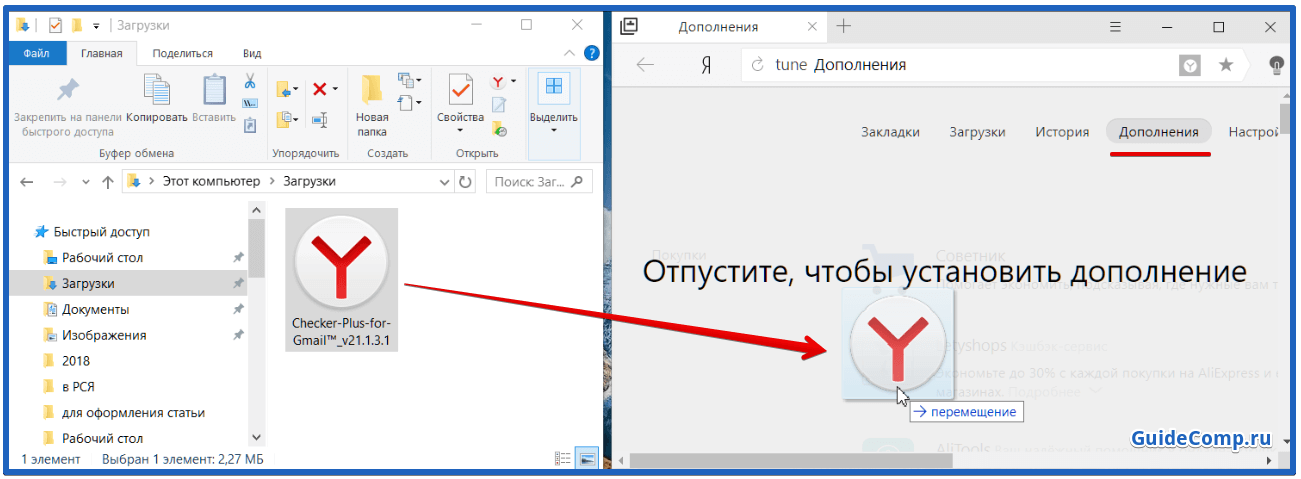
А как отправить сто или двести писем за раз? ↓
Яндекс.Почта для этого не подойдет, лучше использовать Gmail. Там можно отправить одно письмо на 500 адресатов. А если нужно отправлять больше 500 писем или у вас коммерческая рассылка, используйте специальные сервисы рассылки.
Вы отправляете больше 500 писемДля коммерческих писем и рассылок на 500 контактов и больше Яндекс.Почта не подходит. Алгоритмы почтовой службы заблокируют сообщение — до получателей оно не дойдет. В таких случаях нужно использовать специальные сервисы рассылок — например, Unisender.
Отравляйте много писем за раз через Unisender
Удобный конструктор писем, готовые шаблоны и оценка эффективности рассылки. 1500 писем в месяц — бесплатно.
Попробовать
Сервисы рассылки круты не только тем, что через них можно отправлять неограниченное количество писем. В них много и других полезных функций — и вот некоторые из них.
Статистика рассылок.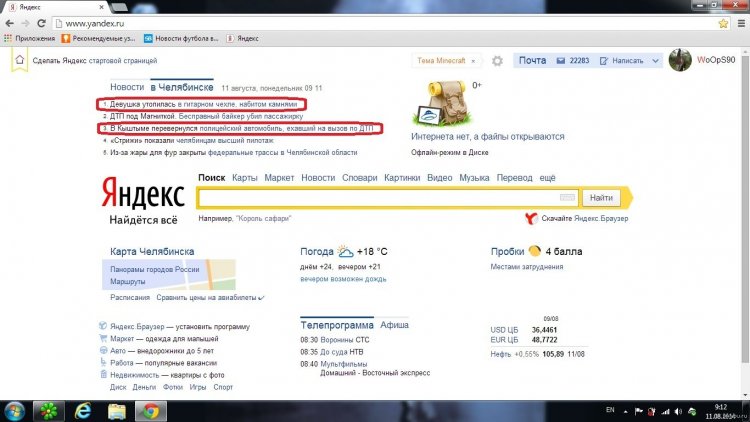 В сервисе рассылки можно оценить эффективность писем: открываемость, переходы по ссылкам, количество отписавшихся. Если связать сервис рассылки с Google Analytics или Яндекс.Метрикой, можно узнать сколько денег приносит рассылка и как ведут себя подписчики на сайте.
В сервисе рассылки можно оценить эффективность писем: открываемость, переходы по ссылкам, количество отписавшихся. Если связать сервис рассылки с Google Analytics или Яндекс.Метрикой, можно узнать сколько денег приносит рассылка и как ведут себя подписчики на сайте.
Автоматизация. В сервисе рассылок можно настроить автоматические письма, которые приходят на действия подписчиков: уведомление о подписке, изменение пароля, оплата товара, брошенная корзина.
Такие письма настраиваются один раз и дальше работают сами по себе.
Цепочки писем. В сервисе рассылок несколько сообщений можно объединить в цепочку. Вы сможете настроить время, через которое будут уходить письма и условия их отправки.
Цепочки могут ветвиться — например, мы можем поблагодарить подписчиков, которые открыли предыдущее письмо. А тех, кто этого не сделал, спросим, что пошло не так.
Красивый дизайн рассылок. Если у вас нет крутого дизайнера и верстальщика, можно использовать встроенный блочный редактор.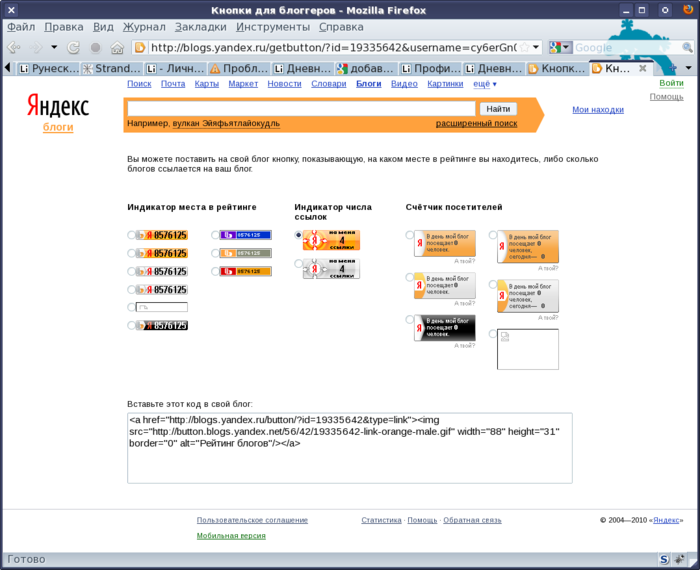 В нем вы самостоятельно соберете красивое письмо — быстро и без особых навыков.
В нем вы самостоятельно соберете красивое письмо — быстро и без особых навыков.
В сервисе рассылки также можно сверстать собственную форму подписки или настроить всплывающее окно для сайта.
В Unisender можно бесплатно отправлять до 1500 писем в месяц. На бесплатном тарифе доступны все инструменты сервиса. Если нужно отправлять больше — можно в любой момент перейти на платный тариф.
Попробовать бесплатно
Обновлено 29 июля 2022 г.
Другие материалы по теме
Поделиться
СВЕЖИЕ СТАТЬИ
Другие материалы из этой рубрики
Не пропускайте новые статьи
Подписывайтесь на соцсети
Делимся новостями и свежими статьями, рассказываем о новинках сервиса
Статьи почтой
Раз в неделю присылаем подборку свежих статей и новостей из блога.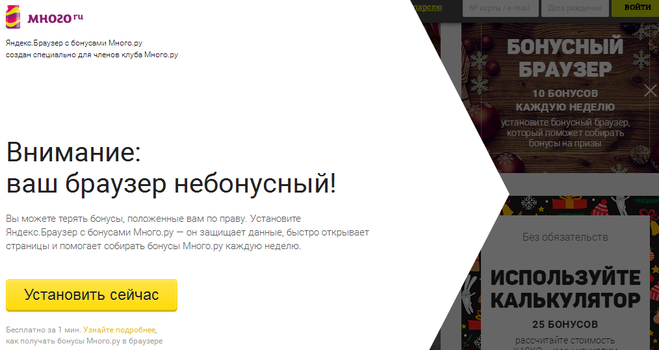 Пытаемся
шутить, но получается не всегда
Пытаемся
шутить, но получается не всегда
Как запустить email-маркетинг с нуля?
В бесплатном курсе «Rock-email» мы за 15 писем расскажем, как настроить email-маркетинг в компании. В конце каждого письма даем отбитые татуировки об email ⚡️
*Вместе с курсом вы будете получать рассылку блога Unisender
Оставляя свой email, я принимаю Политику конфиденциальностиНаш юрист будет ругаться, если вы не примете 🙁
Настройки поиска — Яндекс.
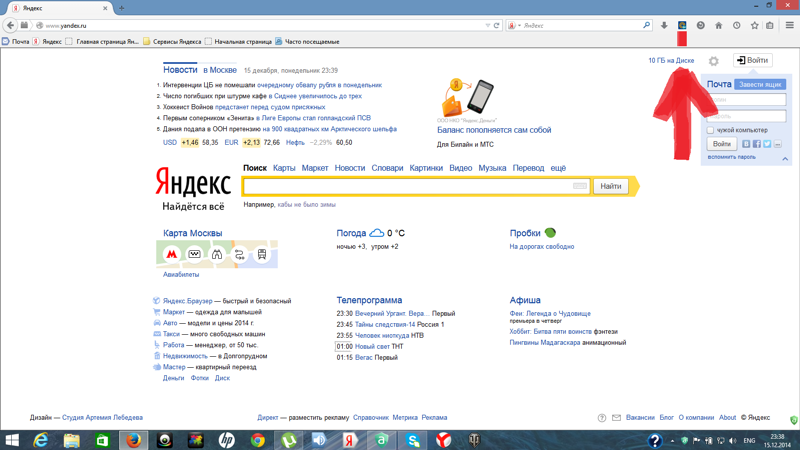 Поиск. Справка
Поиск. СправкаЧтобы найти нужную информацию, просто введите запрос в строку поиска. Если вы хотите сделать поиск более точным, используйте фильтры расширенного поиска (значок в строке поиска) или язык запроса непосредственно при вводе запроса.
- Настроить поисковые подсказки
- Исключить из результатов поиска страницы с «контентом для взрослых»
- Как Яндекс упорядочивает результаты поиска
Чтобы было удобнее искать информацию и пользоваться результатами поиска, настройте поиск Яндекса.
После того, как вы войдете в свою учетную запись Яндекса, ваши настройки будут привязаны к вашей учетной записи пользователя. Настройки также сохраняются на вашем компьютере (в файле) и действуют до тех пор, пока вы их не измените.
Настройки также привязаны к конкретному браузеру: при смене браузера поиск Яндекса придется настраивать заново. Вам также потребуется обновить свои настройки, если вы удалите все файлы cookie (например, при переустановке браузера или операционной системы).

Если ваш компьютер используется несколькими людьми или на нем установлено несколько браузеров, вы можете настроить параметры для каждого пользователя и браузера отдельно.
Чтобы перейти к настройкам, прокрутите страницу результатов поиска вниз и нажмите «Настройки».
Чтобы предложить ваши любимые веб-сайты и показать персонализированные результаты поиска, Яндекс использует вашу историю поиска и переходы на веб-сайты из результатов поиска. Настройте параметры:
Показать историю поиска: как только вы начнете вводить текст, Яндекс предложит подсказки, а результаты поиска будут содержать личные ответы на основе истории предыдущих запросов. Чтобы отключить эту опцию, авторизуйтесь в Яндекс.
Показать сайты, которые вы часто посещаете: Как только вы нажмете пустую строку поиска, появятся предложения ваших любимых сайтов.
Показать время посещений сайта: В результатах поиска будет отображаться время посещения вами сайтов, на которых вы ранее находили ответы на свои запросы.

Показать теги персонализации результатов поиска: Персональные ответы, отображаемые в результатах поиска, будут отмечены специальным тегом.
Вы можете исключить из результатов поиска документы, содержащие ненормативную лексику и контент «для взрослых». Для этого выберите соответствующий режим в разделе Фильтр результатов поиска внизу страницы:
Семейный поиск: Полностью исключаются из результатов поиска материалы для взрослых и сайты, содержащие нецензурную лексику (даже если запрос явно направлен на поиск таких Ресурсы).
Умеренный фильтр: Сайты «для взрослых» исключаются из результатов поиска, если в запросе не содержится явный поиск таких ресурсов (данный режим включен по умолчанию).
Без фильтра: В результаты поиска включаются все документы, найденные по запросу, включая интернет-ресурсы «для взрослых».
Также можно настроить безопасный поиск по этим ресурсам:
Яндекс.
 DNS.
DNS.Файл hosts. В файл нужно ввести IP-адрес Яндекса с предустановленным семейным поиском.
Дополнительные сведения см. в разделах Фильтрация содержимого для взрослых и Семейный поиск для организаций.
Яндекс анализирует, насколько найденный документ соответствует запросу пользователя. Чем полезнее ответ, тем выше он находится на странице результатов поиска.
Результаты ранжируются автоматически. Яндекс учитывает удобство навигации по сайту, его структуру, качество текстов, рекламную загроможденность и другие свойства сайта.
Дополнительные адреса — Электронная почта. Справка
Вы можете писать друзьям и коллегам с разных адресов. Вы можете использовать свой основной адрес электронной почты Яндекса для одной ситуации и псевдонимы электронной почты и почтовый ящик, размещенный на другом сервисе (например, Gmail или Mail.Ru), для других.
- Псевдонимы электронной почты
- Эксклюзивный адрес электронной почты
- Почтовые адреса в других сервисах
- Выбрать адрес для отправки сообщений
При регистрации аккаунта на Яндексе вы получаете следующие основные адреса электронной почты:
- 5 адрес в 90 домен вашей страны, например
дополнительные адреса:
в доменах страны: ru (Россия), by (Беларусь), kz (Казахстан), ua (Украина) )
- в домене ya.ru
alice. [email protected]
[email protected] Примечание. Список дополнительных адресов зависит от страны, указанной в вашем Яндекс ID.
Эти адреса считаются псевдонимами вашего основного адреса электронной почты.
Псевдонимы необходимы для сохранения уникальности вашего имени пользователя.
Примечание. Если ваше имя пользователя включает точку (например, alice.the.girl ), вы автоматически получаете псевдоним, такой как alice-the-girl , в дополнение к псевдонимам вашего домена.
Вы также можете использовать свой номер телефона в качестве псевдонима.
Если у вас есть подписка Premium Яндекс 360, вы можете получить эксклюзивный адрес электронной почты.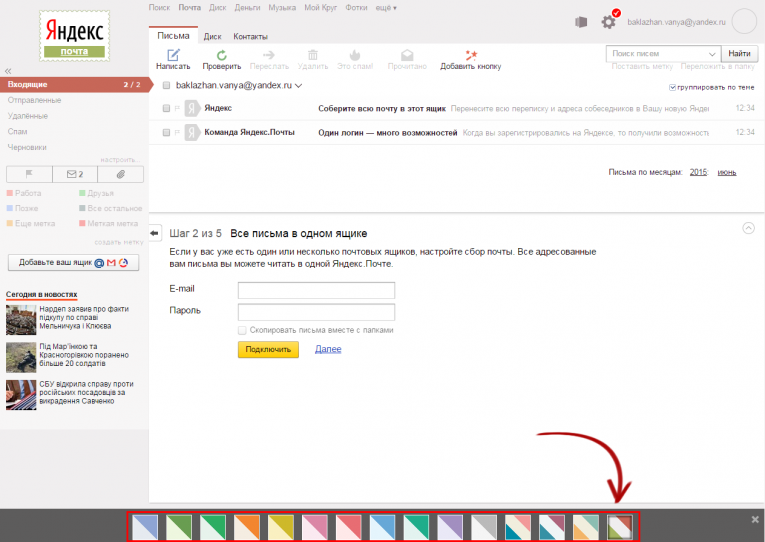 Это легко запомнить и приятно поделиться. Например, у вас может быть адрес типа
Это легко запомнить и приятно поделиться. Например, у вас может быть адрес типа [email protected] .
Когда вы получаете эксклюзивный адрес, он становится псевдонимом вашего основного почтового адреса Яндекса. Письма будут отправляться с нового адреса по умолчанию. Вы можете войти в свой почтовый ящик с обоих адресов.
Пока можно получить эксклюзивный адрес электронной почты только в доменной зоне .ru . Вы не можете разместить весь сайт на домене, вы можете добавить только адрес электронной почты.
Если ваша подписка закончится, вы все еще можете использовать эксклюзивный адрес еще 30 дней, так что у вас есть время, чтобы продлить подписку. Через 30 дней ваш эксклюзивный адрес будет отключен.
- Как включить эксклюзивный адрес
- Как отключить эксклюзивный адрес
Нажмите в правом верхнем углу.

Выберите Эксклюзивный @ адрес.
Выберите понравившийся адрес электронной почты или введите свой собственный. Убедитесь, что адрес доступен.
Примечание. Выбранный адрес не должен содержать слов, противоречащих общественным интересам или принципам гуманности и морали. Сюда входят нецензурные выражения, негуманные высказывания, слова, оскорбляющие человеческое достоинство, религиозные чувства и т.д.
Щелкните Включить. Если у вас нет подписки, после выбора адреса вам нужно будет выбрать план и оплатить подписку.
Вы можете добавить один эксклюзивный адрес электронной почты для каждого пользователя.
Внимание. Когда эксклюзивный адрес отключен, вы больше не можете использовать его для отправки и получения писем или входа в Яндекс.Почту. Выбранный вами домен может использоваться другими пользователями.
Нажмите в правом верхнем углу.

Выберите Эксклюзивный @ адрес.
Нажмите Отключить и подтвердите действие.
После этого письма будут отправляться по умолчанию с вашего основного адреса в домене yandex.ru .
Вы не сможете повторно активировать свой эксклюзивный адрес в течение шести месяцев. Если вы хотите добавить эксклюзивный адрес в том же домене, этот домен должен быть бесплатным.
Если у вас остались вопросы об эксклюзивном адресе электронной почты, свяжитесь с нами через форму внизу страницы.
Если вы хотите отправлять электронную почту со своего адреса, размещенного в другом сервисе (например, Gmail или Mail.ru), добавьте этот адрес на странице Адреса электронной почты и подтвердите доступ. После подтверждения вы сможете выбрать либо псевдоним вашего адреса на Яндексе, либо адрес вашего почтового ящика на другом сервисе в поле От.
Внимание. Если вы добавляете адрес почтового ящика в другой сервис почтовых ящиков, настройте сбор сообщений с этого ящика на почтовый ящик Яндекса. Вы не сможете отправлять сообщения из этого почтового ящика, не настроив его сборщика сообщений. При настройке импортера почты укажите весь адрес, а не только имя пользователя, например
Если вы добавляете адрес почтового ящика в другой сервис почтовых ящиков, настройте сбор сообщений с этого ящика на почтовый ящик Яндекса. Вы не сможете отправлять сообщения из этого почтового ящика, не настроив его сборщика сообщений. При настройке импортера почты укажите весь адрес, а не только имя пользователя, например [email protected] .
Если вы не можете отправлять сообщения с адреса, размещенного на другом почтовом сервисе, несмотря на правильную настройку импортера, значит правила безопасности этого сервиса запрещают отправку сообщений через сторонние сервисы, включая Яндекс.Почту.
- Для всех сообщений
Вы можете выбрать адрес для использования в разделе Информация об отправителе. Это будет ваш адрес по умолчанию для всех электронных писем. Также он будет отображаться в правом верхнем углу на страницах Яндекс.Почты при нажатии на имя пользователя и изображение профиля.



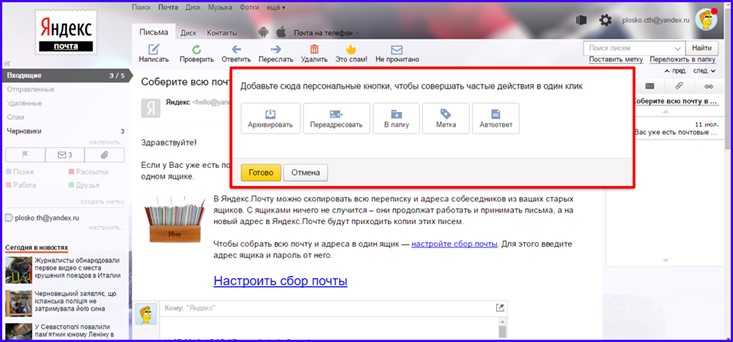 В том числе сюда относятся непристойные выражения, призывы антигуманного характера, слова, оскорбляющие человеческое достоинство, религиозные чувства и т.д.
В том числе сюда относятся непристойные выражения, призывы антигуманного характера, слова, оскорбляющие человеческое достоинство, религиозные чувства и т.д.
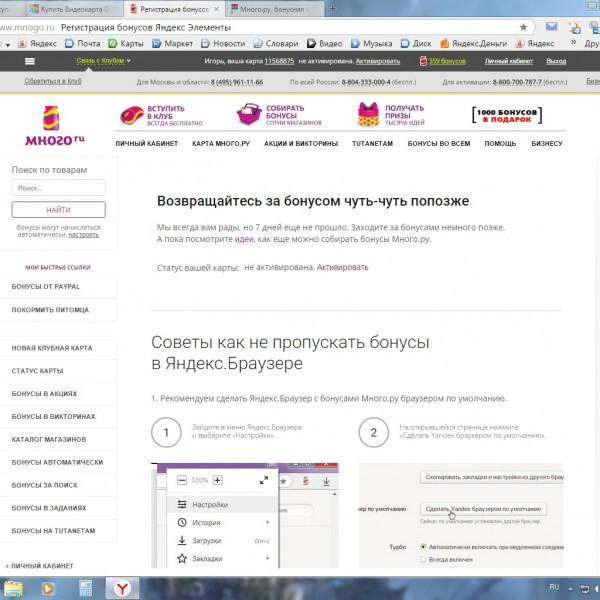
 DNS.
DNS.